Видео
Вижте видеa за основните възможности, начин на инсталиране, работа с приложението Tuya
Видео 1. Основни възможности
Бравата може да се отключи с пръстов отпечатък /на 360 градуса/, парола, RFID карта, както и механични ключове или генерирани пароли от приложението Tuya.
- Завъртете дръжката нагоре, за да превъртите резето в режим на двойно заключване. Натиснете дръжката надолу, за да отворите вратата. Моля, обърнете внимание, че смарт бравата се заключва автоматично, след 5 секунди.
- Резета от неръждаема стомана, метален дизайн, износоустойчив, устойчив на висока температура, устойчив на корозия с ниво на сигурност IP44.
- Сензорен екран, прахоустойчив, водоустойчив, чувствителен сензор.
- Умното заключване на вратата може също да поддържа режим на свободно преминаване и да държи вратата отключена. След като е отключена натиснете 5. Въведете отново парола, за да се заключи.
Видео 2. Монтиране на бравата
Изпращаме я с вътрешно тяло 300 мм на предната планка. За смяна с вътрешно тяло с планка 240 мм се обадете на телефона ни.
- Захранва се от 4 бр. батерии 1.5V AА, които могат да издържат 8000 отваряния /при 25 отваряния на ден - 12 месеца/.
- Преди да се изтощят батериите, ще има аларма за ниска мощност поне 50 пъти, като ви предупреждава да ги смените. И ако батериите вече са изтощени, можете да използвате USB батерия за захранване. В този рeжим работят само администраторски пароли.
- Ако грешна парола или невъведен пръстов отпечатък се въведе повече от 5 пъти се чува аларма „бипкане“, като бравата временно се заключва за 90 секунди.
- Възможност да използвате мобилното приложение Tuya за генериране на постоянна парола, временна парола, еднократна парола, циклична парола за отключване на интелигентната врата.
- При натискане на картинката на звънеца, изпраща заявка за отключване в приложението.
- От вътрешната страна има копче под дръжката за заключване. Когато е надолу и от двете страни не може да се отвори вратата, с цел неочаквано отваряне от деца или домашни любимци, а отвън се отваря само с администраторски пароли
Видео 3. Промяна на лява и дясна брава
- Със смяната на един болт и съобразено с триъгълния маркер, можете да промените посоката на бравата от дясна в лява.
- За външната част на бравата, където е клавиатурата се развива болта в отляво или отдясно на дръжката показан на видеото /не пипайте болта в средата на дръжката/, завърта дръжката на 180 градуса и се завива болта в резбата. Внимава се маркера да е на правилното място както е на картинката.
В случая дръжката е наляво и маркера сочи наляво.
- За вънтрешната част на бравата, където са батериите в средата на самата дръжка ще видите болт за кръстата отвертка - развивате болта и завъртате дръжката в желаната посока на 180 градуса и отново завивате болта.
- Вътрешното тяло за вграждане се обръща като всички останали брави, като се освобождава езичето и се обръща на 180 градуса,
4. Въвеждане на първоначални настройки, администратори и потребители
Свалете инструкции за настройките в pdf оттук
- Английските гласови указания ще ви насочат как да добавяте, променяте и изтриете потребители на пръстови отпечатъци, пароли и карти.
- Първоначална настройка - натиснете * после # като въведете временната фабрична администраторска парола: 123456
2. Натиснете 1 за администратори и пак 1 за въвеждане на администратор
3. Въведете два пъти Ваша администраторска парола и пак # за да влезете в режим на програмиране.
- Без променена админ парола не можете да добавяте бравата в интернет и ще работят всички пръстови отпечатъци
- Влизане в режим на администриране - Натиснете * после # и Вашата администраторска парола и пак # .
1 - Настройка на администратори и интернет
1-1 - Добавяне на администратори /Въвежда се два пъти новата парола и # за край, отпечатък и карта по един път/
1-2 - Изтриване на администратори
1-2-1 - Въведете число и # /Пример - 002 и # изтрива администратор 002/
1-2-2 - Изтрива всички потребители (потвърждение с натискане на #)
1-3 - Настройки за отдалечено свързване
1-3-1 - Hotspot от бравата /локално свързване в рамките на WIFI/
1-3-2 - Интелигентно свързване през интернет
2 - Настройка на потребители.
2-1 - Добавяне на потребители /Въвежда се два пъти новата парола и # за край, отпечатък и карта по един път/
2-2 - Изтриване на потребители
1-2-1 - Въведете число и # /Пример 007 и # изтрива потребител 007/
3 - Системни настройки.
3-1 - Гласови настройки
3-1-1 - Включване на глас
3-1-2 - Изключване на глас
3-2 - Режим на отключване
3-2-1 - Един вариант за отключване (парола, отпечатък, карта)
3-2-2 - Два варианта за отключване.(Две пароли, два отпечатъка, парола и отпечатък)
3-2-3 - Включване режим преминаване
3-2-4 - Изключване режим преминаване
3-3 - Смяна на езика
3-3-1 - Китайски
3-3-2 - Английски
3-4 - Настройки дата и час
- Системата ще каже сегашния час и всички числа ще светнат. Настройте я по следния начин. Форматът е ГОДИНА, МЕСЕЦ, ДЕН, ЧАС, МИНУТИ. Пример: 01 (първи) Ноември 2020, 19 часа и 03 минути е: 202011011903
4 - Ресет - връщане на фабрични настройки
- Въведете администраторска парола. След това циферблатът премигва и нулирането е успешно.
- При добавяне на нова парола се въвежда два пъти и се потвърждава с # . Паролата е 6-8 цифри.
- Добавяне на отпечатък: Допрете пръста 5 пъти, като се опитате ъгълът да е различен всеки път (същият пръст) с цел да се разпознава по-голяма част от отпечатъка.
- Можете да върнете заводските настройки, като натиснете и задържите бутона, намиращ се под батериите, след като свалите капака им.
Когато натискате бутона за звънеца ще се чуе звънеца отвътре, но и ще се изпрати покана за отваряне на вратата в приложението и Вие само трябва да се съгласите с натискане на бутон в него.
5. Инсталиране на приложението Tuya и SmartLife
Свалете приложението Tuya безплатно
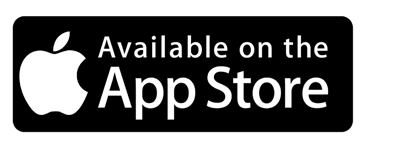
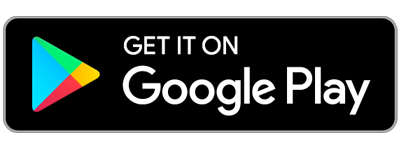
Свалете приложението SmartLife безплатно
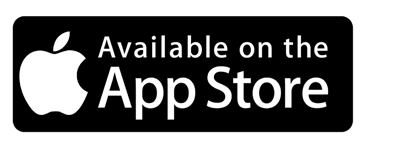
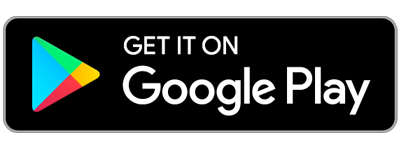 Инструкции за работа с tuya.com в pdf
Инструкции за работа с tuya.com в pdf
1. Изтеглете мобилното приложение
Tuya.
2. Отворете приложението и се регистрирайте
3. Подготовка на бравата да приеме мобилното приложение
Влезте в режим на програниране 1-3-2 - Интелигентно свързване през интернет.
- Бравата е готова да примеме приложението.
4. Подготовка на мобилното приложение
В приложението натиснете Add Device 》Security Sensing 》Door Lock (Wi-Fi) 》Въведете име на Вашата WiFi мрежа и паролата 》Натиснете (Confirm that the lock is flashing) 》Гласово потвърждение, че бравата е свързана (connection is successful).
Когато бравата се свърже с приложението Tuya, на екрана ще изпише ще е готово и гласово потвърждение, че бравата е свързана (connection is successful)
Видео 6. Монтаж на бравата
Във видеото е показано как се монтира бравата.
Квадрата, който свързва двете дръжки трябва да се отреже на необходимата дължина според дебелината на бравата. Според дебелината на вратата се отрязват и билтовете свързващи двете дръжки.